|
phungthanh
member
ID 44539
08/11/2008

|
Xin hỏi : Layer Palette của Photoshop







Tôi xin mở New Topic về Layer Palette của Photoshop, tôi đang băt đầu học Photoshop với sách (ở VN) và trên mạng Internet, tôi rất lờ mờ về Layer, mà sách và các Web trên mạng đa số là ít giảng về Layer, nên tôi xin Bạn nào đả xử dụng qua PTS nhiều, giảng cho tôi biết Cấu trúc, công dụng, Cách xử dụng LAYER, tôi thành thật cám ơn

Alert webmaster - Báo webmaster bài viết vi phạm nội quy
|
 |
|
benxua415
member
REF: 381736
08/11/2008
|




 

gởi BẠN PHUNGTHANH.
công dụng của PHOTOSHOP rất đa dạng và bao la.nếu ngồi trình bày thì không biết bao giờ mới kết thúc.vì cấu trúc của PHOTOSHOP nhiều từ ngử rất khó diển giải trong tiếng VIỆT.
học PHOTOSHOP bước quan trọng là BẠN phải có một quyết định học về môn gì.
Basic Basic tips and shortcuts
Color Issues dealing with color and color manipulation
Photos/Scanning Photo editing and Scanning tips
Text Text effects
FX Special effects
Textures Textures and backgrounds
Interface Interface design
Tools Learning the Photoshop tools
Miscellaneous Odds and Ends
cho nên cách hướng dẩn trong DDNCD rất hạn chế cho dù là người thông thạo củng rất dè dặt.theo như MẮTNHUNG nắm rỏ và biết hiện tại có rất nhiều khóa học cách hướng dẩn PHOTOSHOP tại các thành phồ .bạn có thể đăng ký một khóa căn bản.và từ đó sẻ là nấc thang cho BẠN tiến tới sự thành công nhưng nhớ là đòi hỏi rất nhiều nhẩn nại và tài chánh
thân ái
MẮTNHUNG415
tất cả là 3 trang.xin lưu ý đây chỉ là một thí dụ căn bản của PHOTOSHOP không phải là cách hướng dẩn
căn
bản Layers and History palette bấm vào đây
|
 |
|
phungthanh
member
REF: 381800
08/12/2008
|




 

Cám ơn Matnhung rất nhiều, tôi rất dở tiếng Anh, chỉ biết qua loa mấy câu thường gặp trên máy VT, tôi có mua sách VN nói về PTS nhưng chưa tìm được cuốn nào viết về kiến thức căn bản rỏ ràng từng phần của PTS, tôi lang thang trên mạng tìm được rất nhiều Web & Diển Đàn về PTS nhưng củng chưa hiểu được Layer Palette, phần History của Palette này tôi hiểu nhưng phần Layer tôi không hiểu, thí dụ như tạo 1 layer mới có tên là Layer 1, tôi cắt hình xong dán lên Layer 1 thì được nhưng muốn cho nó hiện ra màn hình chính thì bí, Xin Bạn giải thích : Layer để làm gì, cấu hình như thế nào, xử dụng ra sao?
Thành thật cám ơn Bạn, nếu có thể Bạn cho 1 thí dụ đơn giản thôi
|
 |
|
bimbim118
member
REF: 381803
08/12/2008
|




 

Bimbim biết có rất nhiều người trên diễn đàn này giỏi về photoshop. Bác phungthanh chịu khó đợi mọi người vào góp ý nhe, nhất là bác Ototot đó.
Cháu cũng xin góp trước mấy ý kiến sau:
Bác cứ tưởng tượng layer là một lớp trong suốt, mỗi layer là một lớp. Bức hình chính là tập hợp các layer xếp chồng lên nhau. Nếu bác không muốn layer nào xuất hiện trên bức hình chính thì bác chỉ việc tắt biểu tượng "con mắt" ở layer đó đi. Khi bác muốn chỉnh sửa hoặc ghi gì đó lên bức hình chính, bác nên tạo một layer mới, sau đó bác chỉnh sửa trên layer này. Để lỡ khi bác thay đổi hoặc không muốn sự chỉnh sửa này thì bác chỉ việc xóa layer này mà thôi, mà không ảnh hưởng gì tới bức hình gốc hoặc các layer khác cả.
|
 |
|
ototot
member
REF: 381876
08/12/2008
|




 

Thân gởi bác phungthanh và tất cả các bạn tham gia tiết mục:
Tôi rất thông cảm với bác PT đã nhiều lần “than phiền” vì không biết tiếng Anh nên thấy Photoshop khó hiểu. Quả thực là biết ngoại ngữ thì dễ học hơn nhưng không phải vì không biết tiếng Anh thì không học được Photoshop!
Bác chưa học được, là vì chưa kiếm được tài liệu giảng dạy soạn thảo tốt! Và bác gặp nhiều người hướng dẫn chưa hướng dẫn tốt, ví dụ hướng dẫn từng bước một, từ dễ đến khó, từ đơn giản đến phức tạp, từ phức tạp ít đến phức tạp nhiều!
Muốn tìm hiểu về “layer” trong Photoshop, theo tôi, nên coi “layer” như một lớp bao bọc bên trên, như lớp giấy, lớp sơn, lớp áo quần.
Giả sử bạn có một tấm gỗ, bây giờ sơn lên một lớp. Mai mốt sơn cũ rồi, có thể cạo lớp cũ đi, sơn lên lớp khác, hoặc không cạo đi mà cứ sơn đè lên lớp khác, v.v…
Nếu giải thích như vậy thì ai không hiểu, phải không các bạn?
Dưới đây tôi xin minh hoạ một cách khác, để tạo một ý niệm về Layer:
Tôi có 3 tờ giấy cùng một khổ đánh số 1, 2 và 3, xếp ra riêng rẽ trên mặt bàn
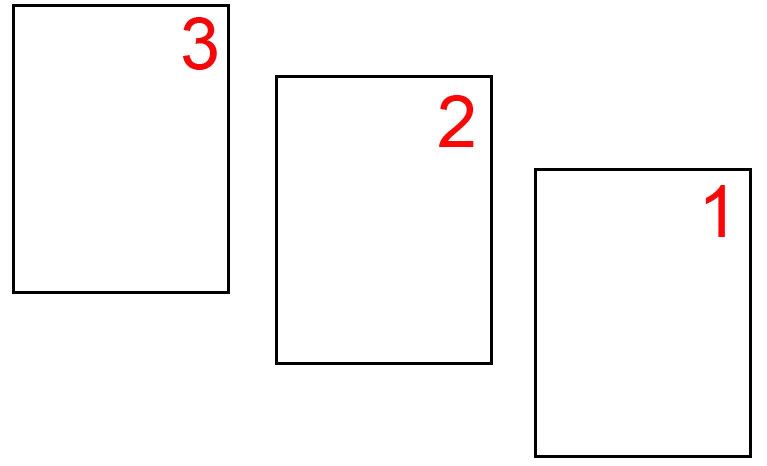
Bây giờ tôi đem chồng 3 tờ giấy này lên nhau như thế này:
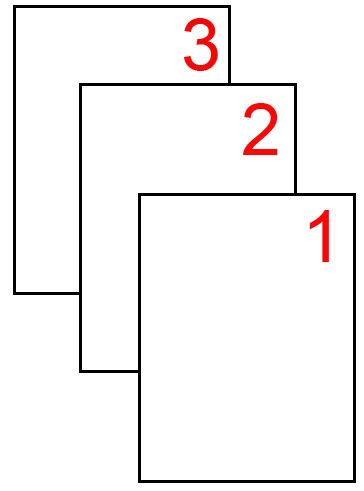
Sau khi tôi vỗ cho 3 tờ chồng khít lên nhau, thì dĩ nhiên chỉ có tờ số 1 là nhìn thấy được, còn các tờ số 2 và số 3 bị tờ số 1 che khuất đi!
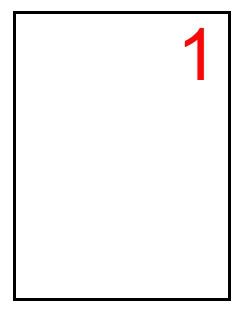
Giả sử bây giờ tôi lại dùng 3 tờ giấy trong suốt, như giấy bóng kính, rồi cũng xếp như trước, thì bây giờ đọc được các số 1, 2 và 3, nhưng các số này chồng chất lên nhau, phải không các bạn?
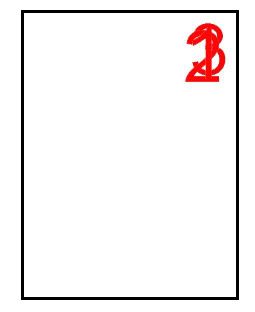
Tôi tin chắc là ai chưa học Photoshop bao giờ, không cần biết tiếng Anh là gì, đọc đến đây, đều hiểu thế nào là hình ảnh chồng chất lên nhau thành từng lớp, rút cái bên trên ra thì thấy cái bên dưới…
Dĩ nhiên, khi áp dụng vào Photoshop, vấn đề sẽ phức tạp hơn một chút nưã, và chúng ta sẽ từ từ bàn thêm, và bàn cụ thể, với hình ảnh thuyết minh, thì vấn đề sẽ sáng tỏ.
Thân ái,
|
 |
|
ototot
member
REF: 381946
08/12/2008
|




 

Vì đây là tiết mục do bác phungthanh khởi xướng, nên tôi xin tập trung vào đề tài do bác nêu ra: "layers" và "layers palette".
Một lần nưã, xin thông cảm với trở ngại cuả PT là vấn đề ngoại ngữ. Những môn học mới nào cũng dùng đến những thuật ngữ mới, nên tôi xin để nguyên những thuật ngữ "layers" và "layers palette", không dịch sang tiếng Việt, vì có dịch thì cũng chỉ làm rắc rối thêm.
Vưà rồi, tôi đã cố tạo ý niệm về "layers" rồi. Bây giờ là đến "palette", coi như là một cái "mâm" để bày các món ăn.
Trên giao diện (interface) cuả Photoshop, có nhiều "mâm" lắm, và "Layers Palette" chỉ là một trong những cái mâm đó để chúng ta làm việc với "layers".
Mời các bạn quan sát kỹ giao diện dưới đây, để biết chắc nó gồm những cái gì là chủ yếu, trước khi đi vào những chi tiết.
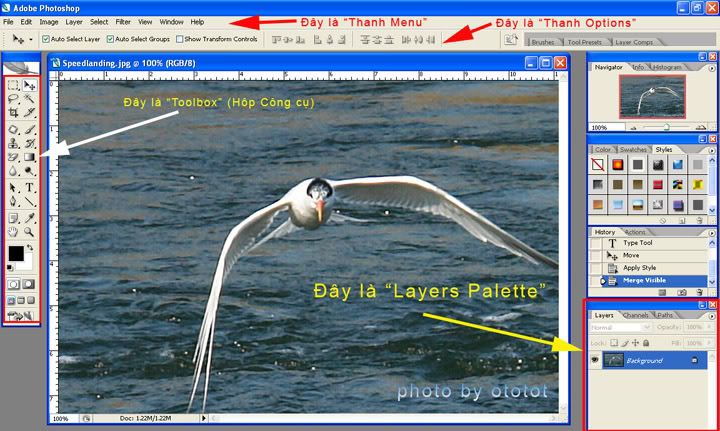
Bạn PT cứ quan sát từ từ, để có cái nhìn tổng quát, và xin đừng đi vào chi tiết vội.
Thân ái,
|
 |
|
benxua415
member
REF: 381966
08/12/2008
|




 

bấm
vào đây xem có thể giúp gì được cho BẠN hay không
|
 |
|
benxua415
member
REF: 381967
08/12/2008
|




 

bấm
vào xem tiếp tục
|
 |
|
ototot
member
REF: 381968
08/12/2008
|




 

Bây giờ, mới PT và các bạn hãy từ từ quan sát tất cả các Palettes khác cuả Photoshop, theo thứ tự từ trên xuống, và cũng là vị trí mặc định (default locations) cuả những palettes (mâm) này:
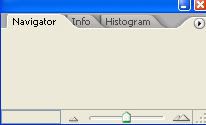
Mâm này gồm 3 món là Navigator, Info, và Histogram
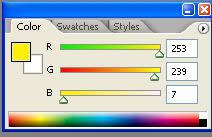
Mâm này gồm Color, Swatches, và Styles
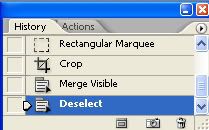
Mâm này gồm History và Actions
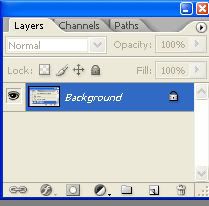
Mâm này gồm Layers, Channels và Paths
Xin nhắc lại, xem để nắm được cấu trúc tổng thể các Palettes cuả Photoshop, đếm được cả thảy là 4 mâm, chưá 11 món, mà Layers chỉ là 1 trong số 11 món đó!
Xin nhắc lại, chỉ xin quan sát thôi!
Thân ái,
Chú thích: Đây là bài tôi viết chủ yếu là nhắm vào yêu cầu cuả người hỏi, ở đây là bác phungthanh, đang học Photoshop, hỏi cụ thể về layers, layers palette! Xin đừng vội bàn sang các chủ đề khác nhé.
|
 |
|
phungthanh
member
REF: 381980
08/12/2008
|




 

Trước hết tôi rất cám ơn các Bạn đả tận tình giúp đở tôi trong việc học PTS
@Benxua..
Tôi đả xem Page Web của Bạn chỉ đến, Trang Web rất hay, hướng dẩn rất rỏ, hình ảnh đầy đủ, tôi đả Download về để dành rồi
Bác OTOTOT
Tôi hiểu có thêm về Layer, Bác trình bày rất công phu, và thật rỏ ràng từng bước, cám ơn Bác đả vất vả thực hiện bài giảng này, tôi mong Bác được khỏe mạnh để giúp đở anh em trên DĐ nay, ngàn lần cám ơn Bác
Tôi xin hỏi thêm, tôi tạo thêm 1 Layer mới và nó tự động có tên là Layer 1
Tôi muốn Layer nầy hiện ra trên màn hình như nhửng layer khác(Background) thì phải làm sao ?
|
 |
|
ototot
member
REF: 381993
08/12/2008
|




 

Thân gởi bác phungthanh và các bạn theo dõi tiết mục:
Dưới đây, tôi xin mở một hình tôi chụp bằng máy ảnh cuả tôi, rồi mở ra bằng Photoshop (CS2)để làm ví dụ. Tôi cũng phóng to cái "Layers Palette" lên để các bạn thấy rõ hơn.
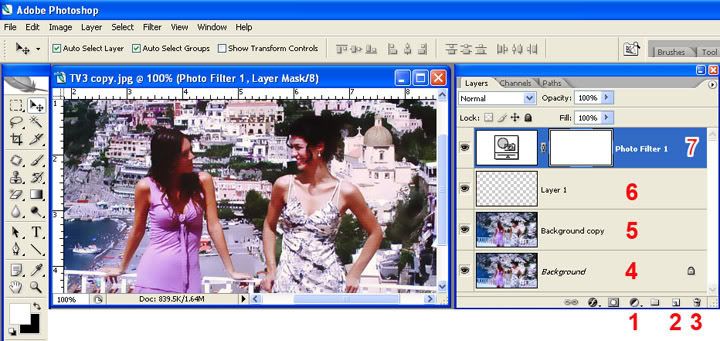
- Nơi tôi đánh số 1 là nút để "Create a fill or adjustment layer", nghiã là tạo ra một layer để chỉnh sưả tấm hình đã mở ra.
- Số 2 là để "Create a new layer" (Layer 1) tức là một layer trống trơn, như là một tấm kính trong suốt, không có hình ảnh gì cả, đặng tôi vẽ lên đó hay đánh chữ lên đó, nếu tôi muốn.
- Số 3 là "Thùng Rác" để tôi vứt bỏ cái layer nào tôi thấy vô dụng, hay làm sai, hay không thích nó nưã (Delete layer)
- Số 4 là nơi tôi có hình gốc mà tôi mở ra lúc ban đầu. Đây cũng là hình nền, là hình nằm dưới cùng.
- Đây là bản sao cuả hình nền vưà nói (Background copy). Khi bạn click phải vào cái background, rồi chọn "duplicate" thì sẽ được bản sao này.
- Số 6 là New Layer (Layer mới). Nó trong suốt, thì nhìn không thấy gì cả, nhưng ta có thể vẽ lên đó, viết chữ lên đó, nếu muốn.
- Số 7 là layer bạn tạo ra để chỉnh sưả cái hình gốc, nếu bạn thấy hình này có khuyết điểm và cần chỉnh sưả. Điều lợi ích là bạn không gây tổn hại gì cho hình gốc, mà chỉ làm việc trên bản sao cuả nó thôi, và làm hư thì cứ xoá đi, sao cái khác làm lại, vưà an toàn, vưà nhanh.
Layer có rất nhiều điều để học, và trên đây mới chỉ là nói sơ qua về công dụng cuả nó trong Photoshop.
Chút xíu nưã quên không nhắc các bạn để ý những con mắt nằm ở tận cùng bên trái mỗi layer, bấm vào để tắt đi hay bật lên mỗi layer.
Để chấm dứt phần viết cuả tôi, rất tổng quát về Layers và Layers Palette, mời các bạn xem toàn bộ tấm hình tôi chụp cho ... mát con mắt nhé!

Thân ái chúc vui,
|
 |
|
ototot
member
REF: 382315
08/13/2008
|




 

Thân gởi bác phungthanh và các bạn đang tìm hiểu về "Layers" trong Photoshop:
Quả thực là "Nghề chơi cũng lắm công phu", và chơi hình hay chơi Photoshop thì cũng vậy! Riêng vụ chơi với "Layers" mà cũng đã thấy công phu lắm. Sau đây là một ví dụ, tôi soạn ra để cống hiến các bạn.
Trong quá trình chụp hình, ta thường ngắm nghiá "tác phẩm" cuả ta, rồi muốn sưả sang chút chút cho nó hoàn hảo hơn, khi ta có Photoshop trong tay để làm chuyện đó. Hôm nọ đi nghỉ hè, đi ngang qua một bãi biển, tôi thấy thiên hạ kéo nhau ra biển đông quá, bèn móc máy ra chụp, vưà muốn ghi cảnh biển rộng mênh mông, vưà muốn nhìn cảnh xe cộ sao mà nhiều thế, trong bối cảnh giá xăng thì tăng vùn vụt!

Nhìn tấm hình, tôi bỗng trở nên khó tính với tôi, và nhân tiện sẵn Photoshop, thử dùng "tính năng" Layers để sưả cái chơi:
Thế là sau khi mở hình trên Photoshop, và nhìn thấy "Layers Palette" hiện ra như thế này:
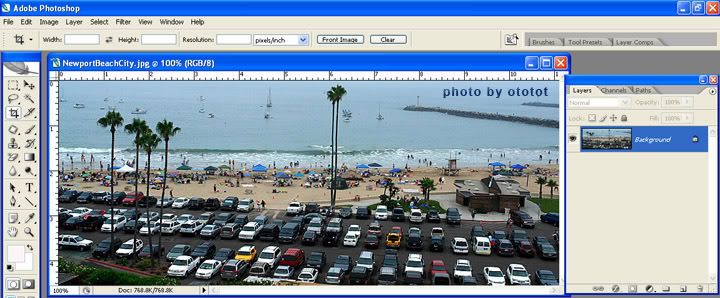
Tôi bèn click phải vào layer mang tên "Background", rồi click trái vào "Duplicate layer" thì tạo ra được bản sao ghi "Background copy":
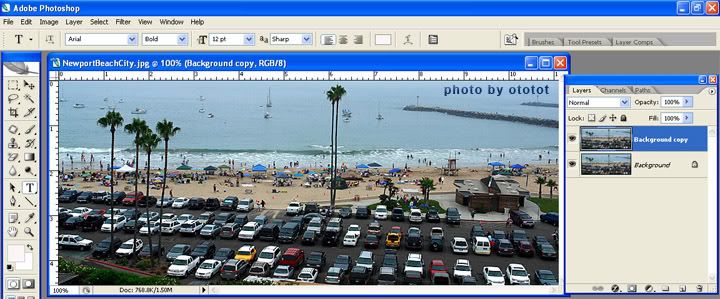
Tôi nhìn trong "Layers Palette" náy, thấy có mục ghi "Normal" tức là "Bình thường". Tôi bấm vào mũi tên chỉ xuống, thấy trải xuống cả một loạt "món", và bấm vào "Screen":
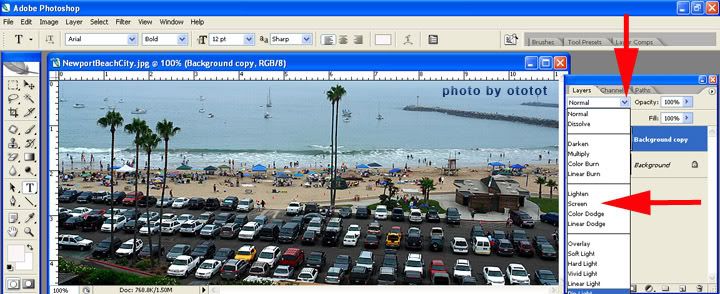
Vưà bấm xong, thì ngay lập tức hình này "sáng" hẳn lên:
Nhìn vào ô khi nãy là "Normal" thì bây giờ là "Screen", và ô "Opacity" thì ghi 100%.
Tôi cũng nhận thấy chuỗi xe đậu lúc này sáng lên, dễ nhìn hơn. Nhưng tiếc thay, phiá biển nơi xa xa lại trở nên sáng quá, mất đi một số chi tiết, nên vẻ đẹp cuả biển cũng sút giảm.
Thì ra chỉnh sưả toàn diện một tấm ảnh thì có chỗ làm đẹp lên, và có chỗ làm xấu đi. Nên tôi quyết định dung hoà, là bấm vào mũi tên chỉ xuống bên cạnh chữ "Opacity" để từ 100%, tôi giảm xuống còn 50% thôi.
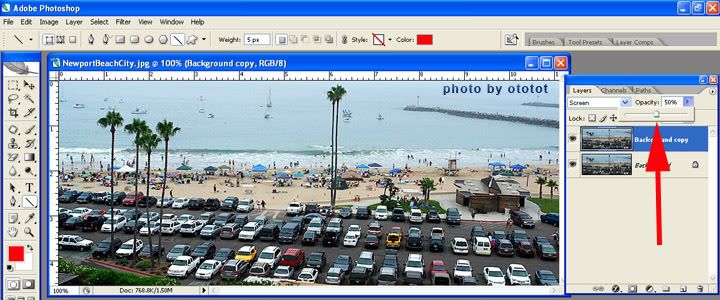
Các bạn thân mến,
Ví dụ ở trên cho thấy ta có thể dùng tính năng Layers cuả Photoshop để chỉnh sưả độ sáng cuả một tấm ảnh một cách rất đơn giản và mau lẹ. Đồng thời, nó cũng cho ta thấy còn rất nhiều điều khác nưã, vô số điều nưã, mà ta có thể làm được nếu ta bỏ thì giờ ra để thực nghiệm về Layers, chứ không có sách vở nào dạy cho hết được.
Trong kinh nghiệm bản thân, người giỏi Photoshop là người thực nghiệm với nó nhiều nhất, chứ sách vở chỉ dạy những điều căn bản mà thôi!
Thân ái chúc vui tất cả.
|
 |
|
tetecehat
member
REF: 382392
08/13/2008
|




 

Học xong phải thực hành thì mới nhớ, cháu theo chỉ dẩn của bác OTO và sửa lại ánh sáng đây:
before

|
after...

|
Cảm ơn bác thật nhiều, chúc vui.
|
 |
|
phungthanh
member
REF: 382471
08/13/2008
|




 

Hay quá Bác OTOTOT ơi, theo cách hướng dẩn này, mọi người chắc chắn ai cũng hiểu, tôi thấy mình may mắn quá vì được có 1 người Bạn như Bác, thành thật bái phục, xin Bác cứ theo logic này giảng tiếp các bài sắp tới, tôi download trang này để dành biếu bạn bè.-Tôi còn sẻ hỏi nhiều
|
 |
|
ototot
member
REF: 382638
08/14/2008
|




 

Khi xem hình ảnh, thông thường nhất chúng ta gặp là những - hình “tối” quá, mà người chơi ảnh thì bảo thiếu sáng [under-exposed]
- hình “sáng” quá, hay thưà sáng [over-exposed]
Trong ví dụ ở trên, ta đã “chồng” 2 hình (thực ra là 2 layers) lên nhau, và nhờ Photoshop “pha trộn” vào nhau thành một hình vưà ý ta! Trong Photoshop, người ta dùng thuật ngữ tiếng Anh là “blending”. “Pha trộn” ở Photoshop có tất cả 23 cách (mặc định là “Normal”, vưà rồi ta đổi lại thành “Screen”). “Cách pha trộn” tiếng Anh gọi là “blending mode”.
Nói thì bao giờ cũng khó hiểu, nhưng ta hãy vưà nói vưà làm nhé.
Trước hết tôi xin phép mượn một tấm hình cuả cô tuyetdayne đăng trong tiết mục Bình Định Quê Em, tôi muốn nói đến tấm hình Bánh Ít (?) hay Nem Chua (?) này:

Ai trong chúng ta cũng thấy ngay hình này “sáng” quá, hay “thưà sáng”, làm mất đi nhiều chi tiết.
Bây giờ, ta thử dùng tính năng “Layers” cuả Photoshop để chỉnh sưả nó nhé.
Từ nay trở đi, tôi xin phép được … tịnh khẩu (không nói), hoặc chỉ nói thật ít, và chỉ mời các bạn xem ảnh mô tả các bước để chỉnh sưả tấm hình thưà sáng, cho dễ nhìn hơn.
1.- Mở hình bằng Photoshop như bình thường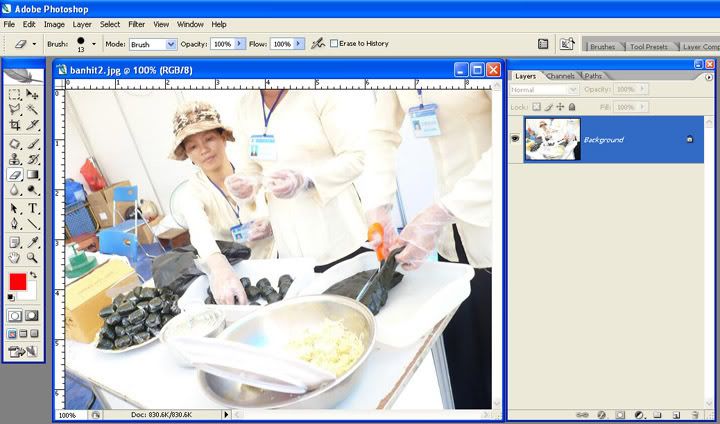
2.- Sao chép ra thêm một hình nền "Background"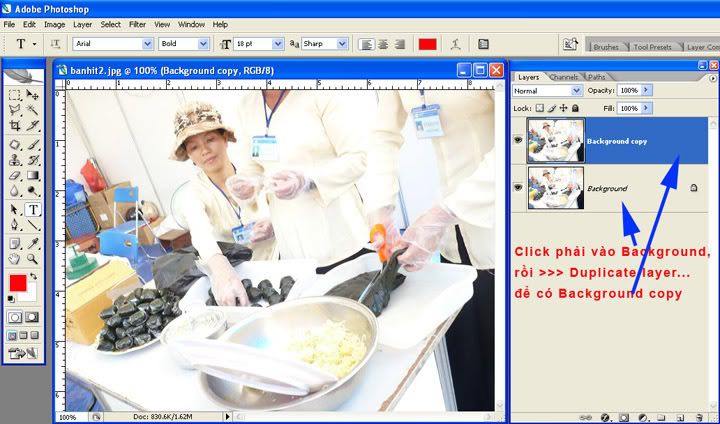
3.- Đổi "Blending mode" từ "Normal" sang "Multiply"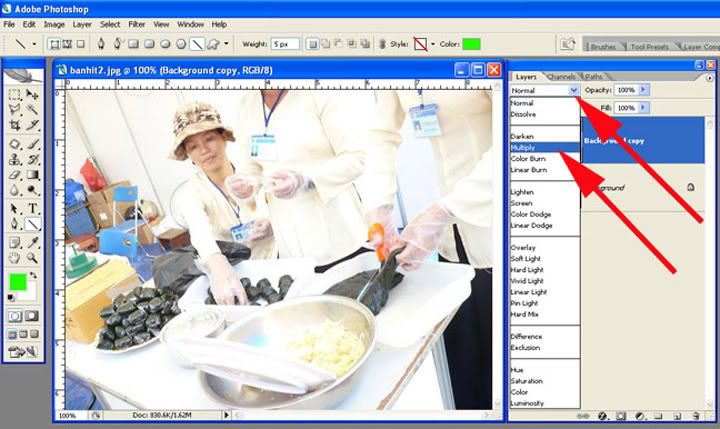
4.- Hình đã "đậm đà" hơn lúc nãy, phải không bạn?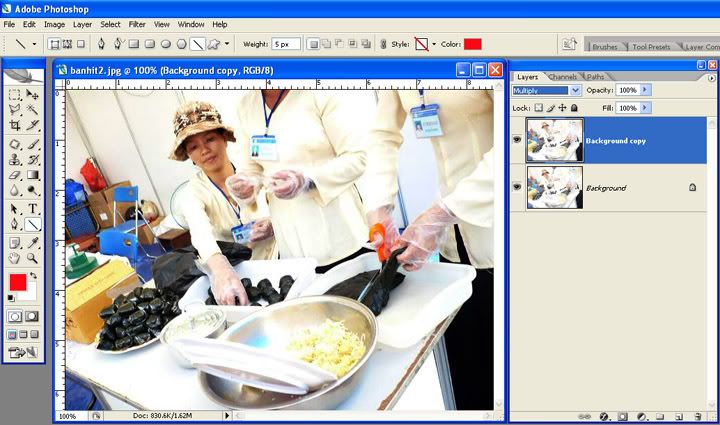
5.- Thêm một bản sao "Layer" nưã, lại "đậm đà" hơn nưã, nhỉ!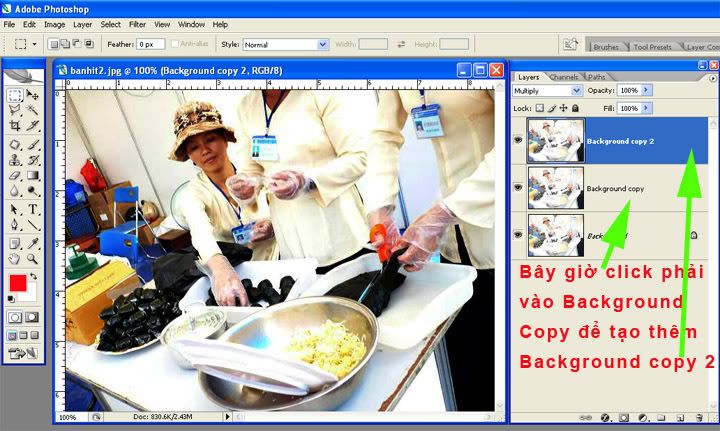
6.- Thêm một Layer nưã đi là vưà, nhưng đừng làm thêm, hình có thể tối quá, thì phản tác dụng!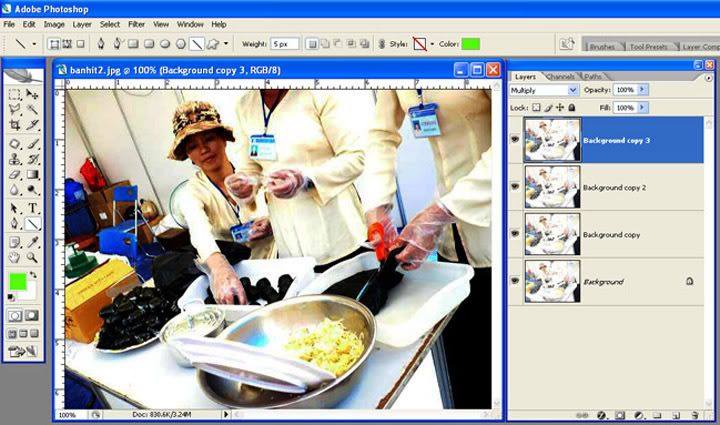
7.- Mời các bạn so sánh trước và sau khi dùng tính năng "Layers" cuả Photoshop để chỉnh sưả độ "sáng tối" cuả hình! 
Thân ái chúc vui,
|
1
|
|
|
Kí hiệu:
 :
trang cá nhân :
trang cá nhân  :chủ
để đã đăng :chủ
để đã đăng
 :
gởi thư :
gởi thư
 :
thay đổi bài :
thay đổi bài
 :ý kiến :ý kiến |
|
|
|
|
|



